När du bläddrar igenom intressanta hashtags på Instagram, kommer du säkert att stöta på en mängd inlägg som du vill ha möjlighet att titta på senare. Funktionen ”Spara” ger dig precis den möjligheten. Lär dig hur du använder den för att enkelt spara inlägg och organisera dem i praktiska samlingar.
Så här sparar du inlägg och skapar samlingar
Att spara ett inlägg på Instagram och sortera in det i en samling är väldigt enkelt (att sedan hitta de sparade inläggen kan vara en annan sak).
När du ser ett Instagram-inlägg som du vill bokmärka, trycker du bara på ”Spara”-knappen som finns i det nedre högra hörnet av inlägget. Den ser ut som en bokmärkesikon.
När du trycker på knappen sparar Instagram inlägget i avsnittet ”Alla inlägg”. Under en kort stund visas även knappen ”Lägg till i samling”.
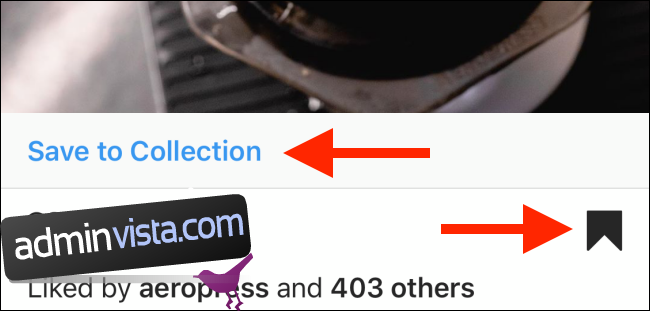
Det finns ett smidigare sätt att lägga till ett inlägg i en samling. Håll ned ”Spara”-knappen så öppnas direkt rutan ”Lägg till i samling”.
Här ser du alla samlingar som du tidigare skapat. Om det är första gången du använder funktionen måste du först skapa en ny samling. Tryck på knappen med ett plustecken (+).
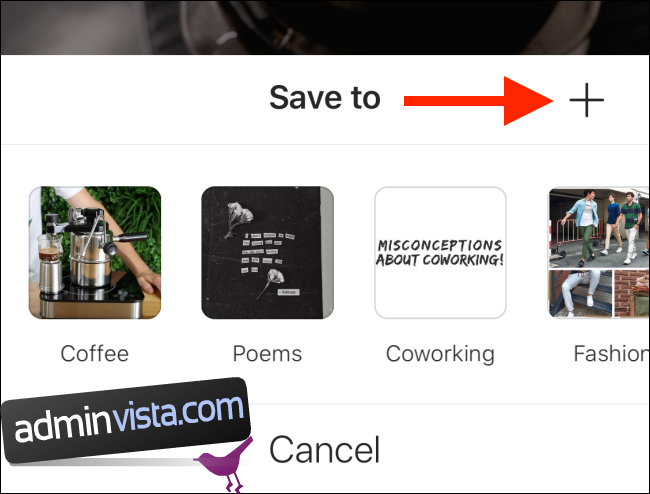
Ge sedan din samling ett passande namn och tryck på ”Klar”. Inlägget sparas nu i den nya samlingen.
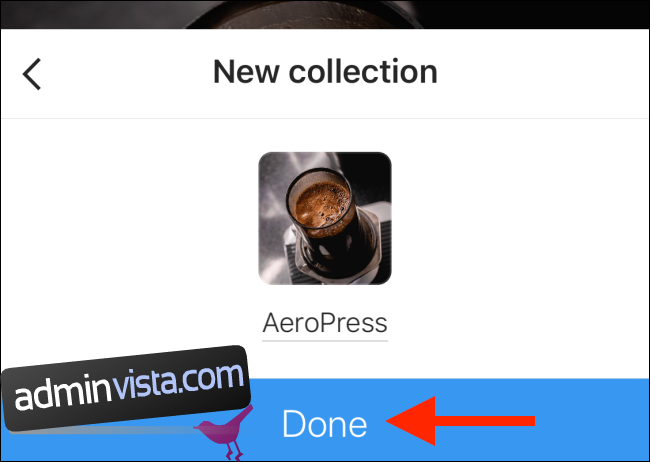
Nästa gång du vill lägga till ett inlägg i en befintlig samling, håller du ned ”Spara”-knappen och väljer sedan den samling du vill spara inlägget i.
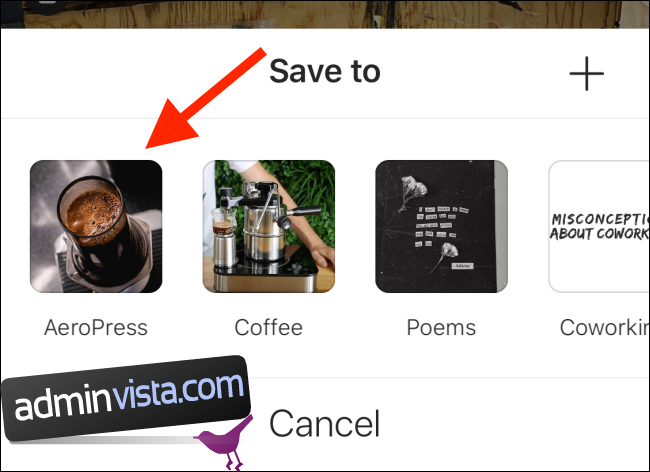
Så här hittar du dina sparade inlägg
Instagram har gömt funktionen för sparade inlägg bakom en meny. I appens nedre verktygsfält trycker du på din ”Profil”-knapp. Välj sedan hamburgermenyn i det övre högra hörnet.
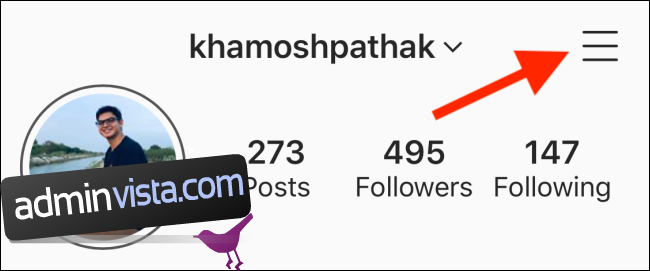
Välj nu alternativet ”Sparat” från listan som dyker upp.
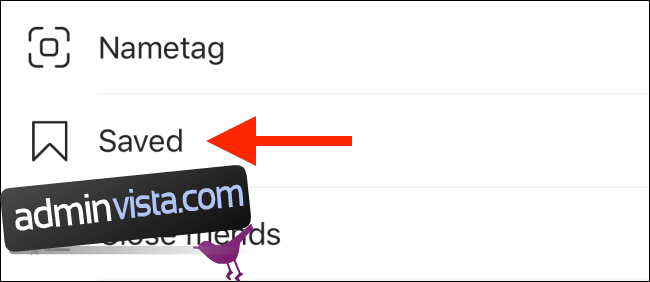
Nu ska du se alla dina samlingar. Om du vill titta på alla dina sparade inlägg, tryck på alternativet ”Alla inlägg”.
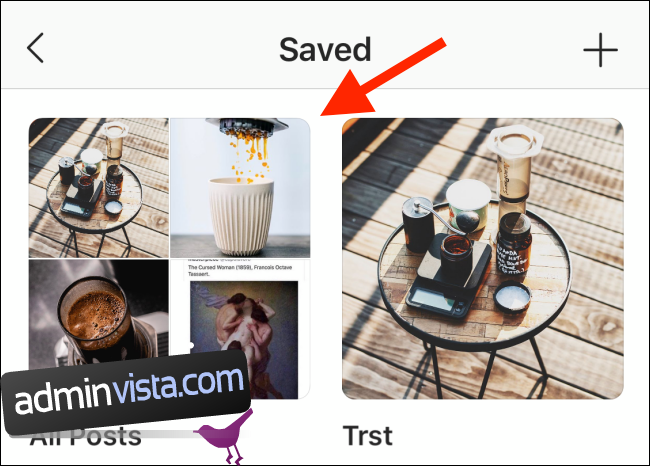
Här kan du bläddra igenom dina sparade inlägg och snabbt hoppa till det inlägg du vill se genom att trycka på det.
Så här hanterar du dina inlägg och samlingar
När du använder funktionen för att spara inlägg, kommer du kanske vid något tillfälle vilja ta bort inlägg eller radera hela samlingar.
Gå till avsnittet ”Sparat” från din profil och tryck på den samling du vill hantera.
Tryck sedan på menyknappen med tre punkter i det övre högra hörnet av skärmen.
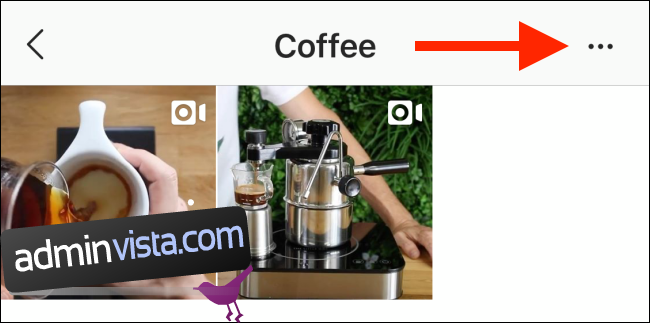
Om du vill kan du trycka på ”Ta bort samling” för att radera hela samlingen permanent.
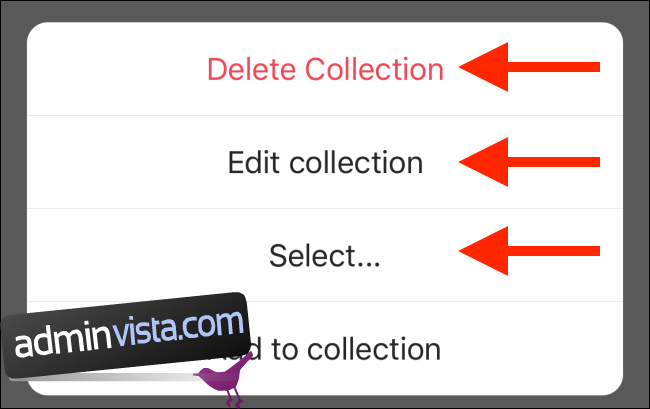
På nästa skärm trycker du på ”Radera” för att bekräfta att du vill ta bort samlingen.
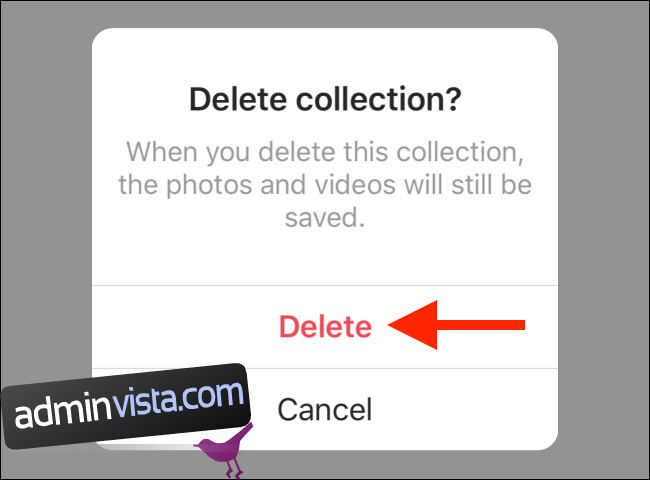
Om du istället vill redigera samlingen, tryck på ”Redigera samling”. Här kan du ändra namn och omslagsbild för samlingen.
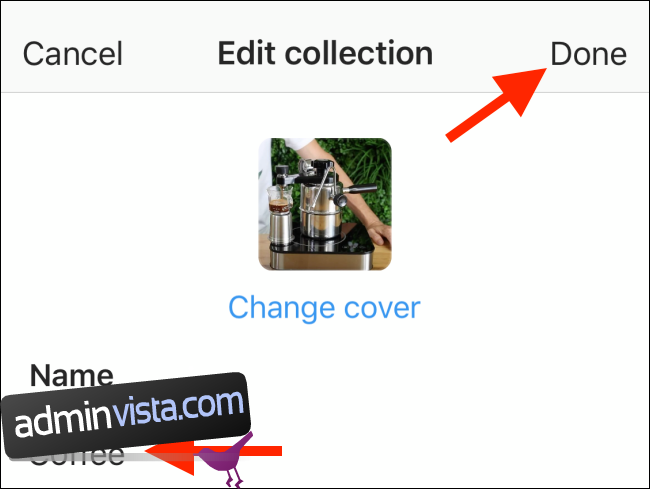
Instagram erbjuder även möjligheten att ta bort flera inlägg samtidigt. Från menyn, tryck på ”Välj”. Välj sedan alla inlägg du vill ta bort.
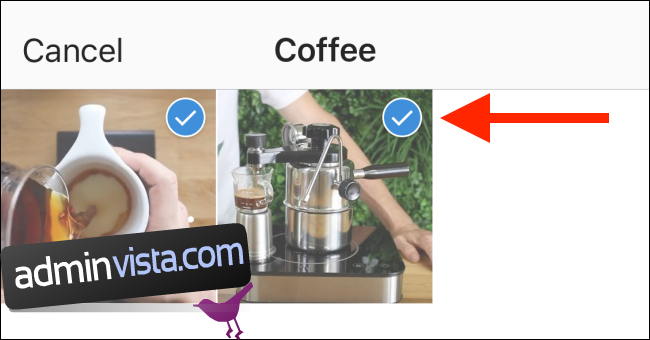
Tryck på ”Ta bort”. Om du befinner dig i avsnittet ”Alla inlägg” kommer knappen istället att heta ”Avspara”.
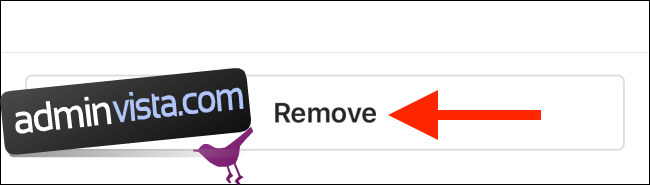
Nu vet du hur du sparar och organiserar intressanta och inspirerande inlägg på Instagram. Kolla gärna in vår guide om hur du får ut mer av Instagram här.